Набор красивых обоев для iPhone X, обои для iPhone X всех жанров

Скачать красивые обои для iPhone X всех жанров. Обновите свой iPhone с множеством стильных обоев и виджетов iOS 14.
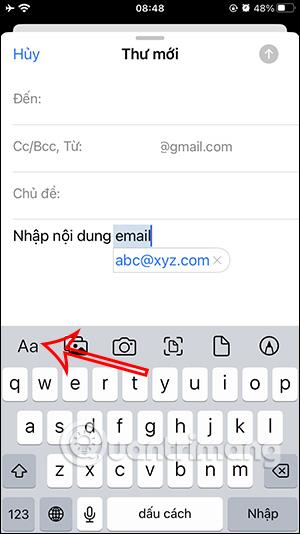
Apple Mail также поддерживает изменение шрифта в зависимости от типа содержимого, которое пользователь хочет изменить, аналогично функции изменения шрифта в Gmail . Мы можем изменить стиль шрифта на более художественный, чтобы изменить содержимое электронного письма, или выбрать цвет текста, чтобы выделить определенный контент в электронном письме. Приложение Apple Mail также имеет возможность изменить размер шрифта в электронных письмах. В статье ниже вы узнаете, как изменить шрифт Apple Mail на iPhone.
Инструкция по изменению шрифта Apple Mail на iPhone
Шаг 1:
В интерфейсе приложения Apple Mail мы нажимаем на значок создания нового электронного письма в правом нижнем углу экрана. Далее в интерфейсе создания электронного письма мы как обычно вводим содержимое электронного письма.
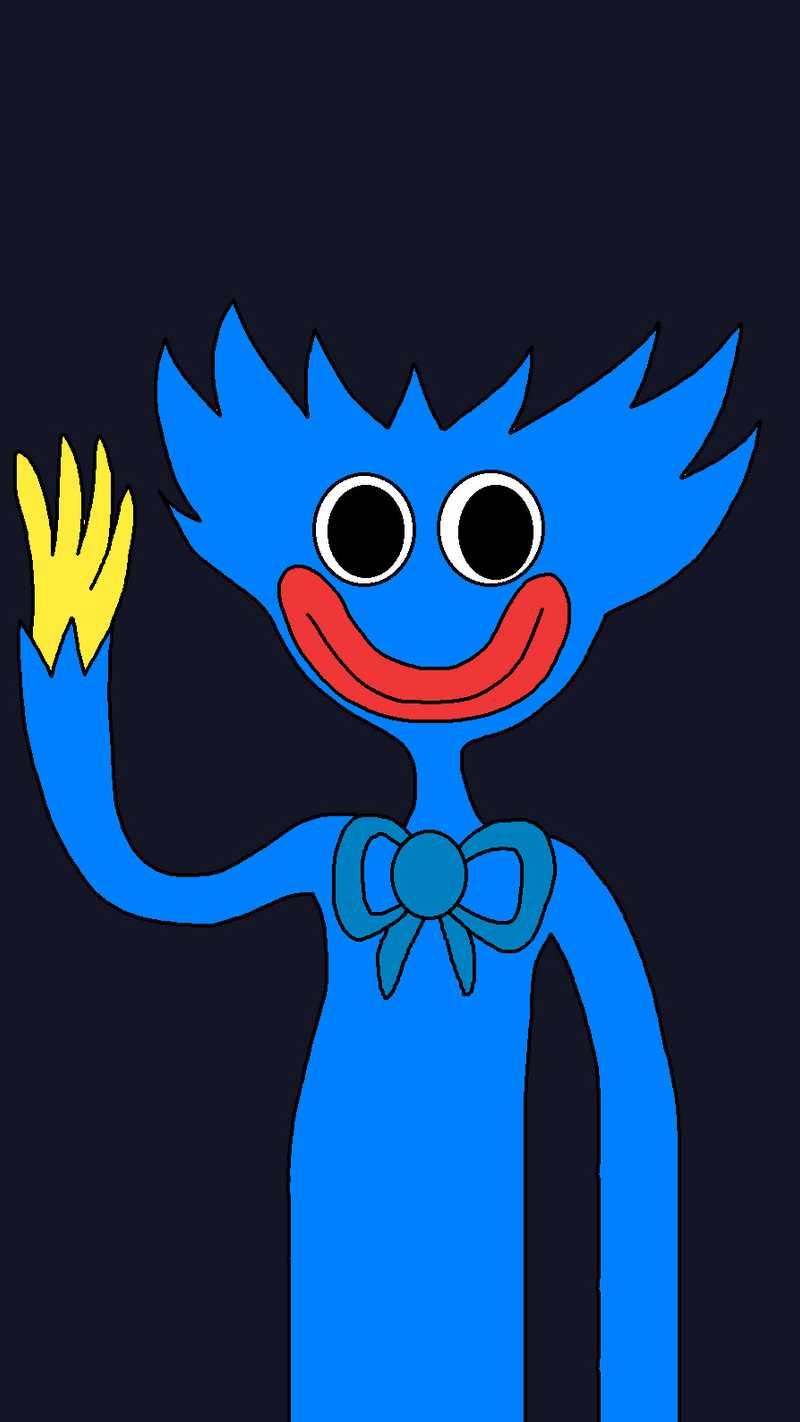
Шаг 2:
Затем выделите область содержимого, шрифт в которой вы хотите изменить. Затем нажмите на значок буквы A ниже, чтобы снова изменить шрифт.

Шаг 3:
Теперь под экраном, отображающим параметры контента, мы нажимаем «Шрифт по умолчанию» , чтобы снова изменить шрифт. После этого вы увидите список шрифтов, расположенных в алфавитном порядке. Мы ищем шрифт, который хотим изменить для содержимого электронного письма.
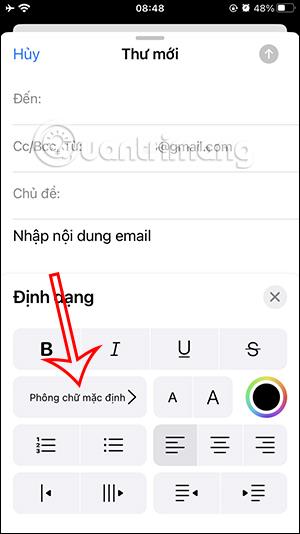
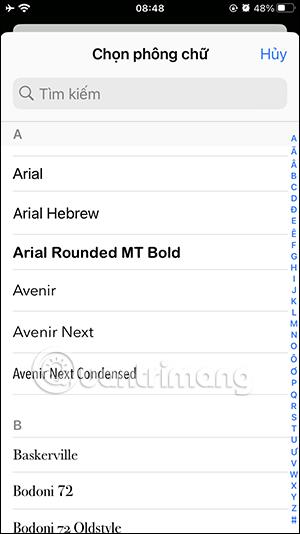
Когда вы нажмете на шрифт, содержимое электронного письма будет немедленно применено для проверки.

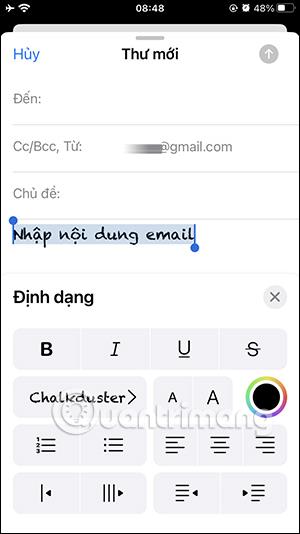
Шаг 4:
Кроме того, нажимая на маленькие значки A и большие A , вы можете настроить размер по своему вкусу.
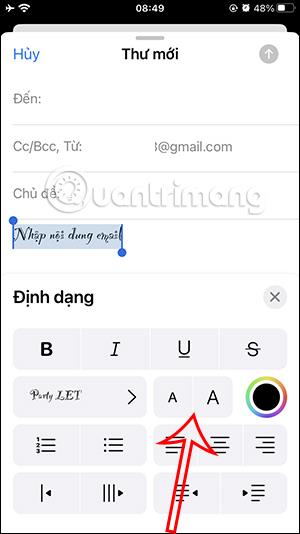
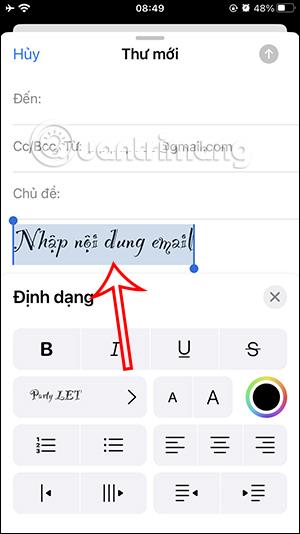
Шаг 5:
При нажатии на значок круга отобразится цветовая палитра , в которой мы сможем выбрать цвет содержимого электронного письма.
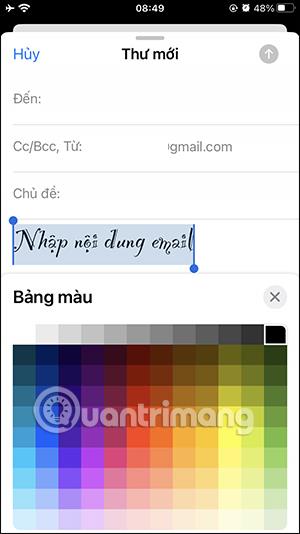
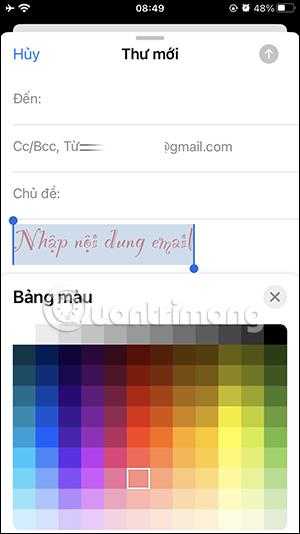
Наконец, заполните остальное содержимое электронного письма, а затем отправьте электронное письмо как обычно. Человек, получающий электронное письмо, также увидит шрифт, который вы используете в электронном письме.

Видеоинструкция по изменению шрифта Apple Mail на iPhone
Скачать красивые обои для iPhone X всех жанров. Обновите свой iPhone с множеством стильных обоев и виджетов iOS 14.
При обновлении до iOS 16 приложение «Почта» на iOS 16 будет обновлено с возможностью отзыва писем, отправленных в выбранное время.
iOS 16 предлагает множество функций для настройки экрана блокировки iPhone. А изображение на экране блокировки iPhone также имеет возможность напрямую обрезать изображение, регулируя область изображения по своему усмотрению.
Вы успешно взломали свой iPhone? Поздравляем, самый трудный этап позади. Теперь вы можете начать установку и использовать несколько настроек, чтобы использовать свой iPhone как никогда раньше.
Для тех, кто знаком с кнопкой «Домой» на предыдущих версиях iPhone, возможно, переключение на экран от края до края будет немного запутанным. Вот как использовать iPhone без кнопки «Домой».
Первые iPhone 12 попали в руки пользователей, принеся с собой ряд различных изменений по сравнению с прошлогодней серией iPhone 11. Однако есть еще несколько небольших (но чрезвычайно полезных) функций Android, которые еще не появились в iPhone 12.
Хотя этот стилус имеет простой внешний вид, он обладает множеством функций и удобством в сочетании с iPad.
Passkeys стремится исключить использование паролей в Интернете. Хотя это может показаться интересным, функция Apple Passkeys имеет свои плюсы и минусы.
Приложение «Файлы» на iPhone — это эффективное приложение для управления файлами с полным набором базовых функций. В статье ниже вы узнаете, как создать новую папку в «Файлах» на iPhone.
Оказывается, iOS 14 не является непосредственной причиной перегрева и разряда батареи iPhone.








